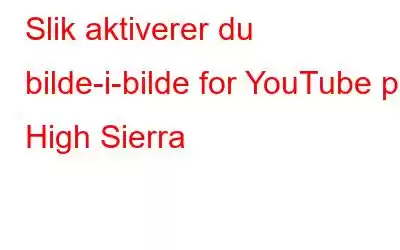Apple introduserte nylig en ny funksjon for safari-nettleseren kalt Picture-in-Picture. Det er en funksjon som lar brukere koble en video fra spilleren, slik at den alltid kan ses mens de utfører forskjellige oppgaver også på datamaskinen din. Se for eksempel en YouTube-video mens du chatter med vennene dine uten å måtte avslutte appen. Videoen vises i et lite vindu som du kan dra rundt på skjermen.
Det er mange brukere som liker å multitaske og ha videoer som spilles av mens de gjør noe annet på Mac-en. Hvis du er en av disse brukerne, kan du være interessert i å bruke denne funksjonen. Det er ganske enkelt å aktivere bilde-i-bilde-funksjonen for alle favorittvideoene dine på YouTube på High Sierra.
Aktiver Picture-in-Picture for YouTube på High Sierra:
For å aktivere Bilde-i-bilde-modus for YouTube på Mac, du må ha High Sierra-oppdatering installert på Mac-en og Safari-nettleseren.
- Start Safari-nettleseren på Mac-en og gå over til YouTube-nettstedet dvs. youtube.com.
- Her, søk og åpne videoen som du ønsker å se i bilde-i-bilde-modus (PIP).
- Når videoen begynner å spille, høyre- klikk (eller Control+Click) på videoen og ignorer den første menyen som vises.
- Du må høyreklikke (eller Control+Click) på videoen for å vise en ny skjult meny.
- På den nye menyen klikker du på Enter Picture-in-Picture-alternativet.
Dette vil få videoen til å spille av i form av et lite løsrevet vindu, plassert i nedre venstre hjørne.
- Når YouTube-videoen spilles av i PIP-modus, kan du flytte rundt på skjermen og endre størrelse etter behov.
Merk: Ikke lukk YouTube, siden videoen vil fortsette å spille av i PIP-modus, selv når du åpner andre apper.
Se også: Hvordan ringe opp fra din Mac med iPhone
Endre størrelsen på YouTube bilde-i-bilde-vindu:
Som nevnt ovenfor, kan du også endre størrelsen på videoer i YouTube bilde-i-bilde-modus i henhold til dine egne krav .
- Hold musen over kanten av videoen som spilles av i PIP-modus.
- Nå drar du på kanten av PIP-vinduet for å gjøre det større enn standardstørrelsen .
Flytt YouTube bilde-i-bilde-vindu:
Som standard spilles YouTube bilde-i-bilde-video av i nedre venstre hjørne av skjermen. Du kan imidlertid flytte YouTube PIP-video til et annet sted på skjermen ved å klikke på videoen d flytt musen mot ønsket sted.
- Trykk og hold nede Command-tasten, klikk på videoen og dra den til et hvilket som helst sted på skjermen på Mac-en.
- Slipp kommandotasten når du har flyttet videoen til ønsket plassering.
Deaktiver Picture-in-Picture for YouTube på High Sierra:
Hvis du vil for å deaktivere bilde-i-bilde-modus, kan du følge det enkle trinnet nedenfor.
Hold musepekeren over videoen og klikk deretter på enten x-ikonet eller det lille ikonet som vises nederst i videoen .
Videoen vil nå deaktiveres fra PIP-modus og fortsette å spille som en vanlig YouTube-video.
Det er enkelt, ikke sant? Vi håper at YouTube vil bli oppdatert for å gjøre det enklere å aktivere bilde-i-bilde-modus for alle videoene.
Neste les: Hvordan deaktiverer du posisjonssporing på MacOS High Sierra?
Husk imidlertid at bilde-i-bilde-modus bare fungerer i Safari-nettleseren foreløpig, og du må kjøre macOS High Sierra for å bruke funksjonen.
Les: 0